 [예]를 눌러 수신인을 삭제합니다.
[예]를 눌러 수신인을 삭제합니다.주소록에서 수신인 편집 및 삭제(제어판)
주소록이나 원터치 버튼에 등록된 수신인의 정보를 편집하거나 사용하지 않는 수신인을 삭제할 수 있습니다.
주소록에 있는 수신인 편집 및 삭제
1
필요에 따라 기기에 로그인합니다. 기기에 로그인
개인 주소 리스트 또는 사용자 그룹 주소 리스트에 있는 수신인을 편집하거나 삭제하려면 먼저 로그인해야 합니다. 주소 리스트 유형
2
제어판의 [홈] 화면에서 [수신인/전송 설정]을 누릅니다. [홈] 화면
스캔(스캔하고 송신) 또는 팩스 화면에서, [주소록]을 눌러 주소록 화면에서 수신인을 편집하거나 삭제할 수 있습니다.
3
[수신인 등록]을 누릅니다.
주소록 화면에서 수신인을 편집하거나 삭제하는 경우에는 이 단계가 필요 없습니다. 4단계로 진행하십시오.
PIN 번호 입력 화면이 나타나면 주소록에 설정할 PIN 번호를 입력하고 [확인]을 누릅니다.
편집하거나 삭제할 수신인을 선택합니다.
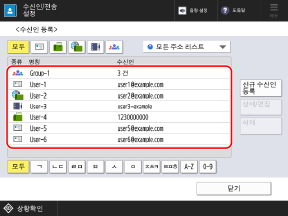
화면 상단이나 하단에서 색인을 선택하여 리스트에 표시되는 수신인을 필터링할 수 있습니다. 주소록 화면
액세스 번호가 구성되는 수신인을 표시하려면 [액세스 번호]를 누르고 액세스 번호를 입력합니다.
수신인 정보를 확인하려면 수신인을 선택하고 [상세정보]를 누릅니다.
5
수신인을 편집하거나 삭제합니다.
수신인을 편집하는 경우
1
[상세/편집]을 누릅니다.
2
수신인 유형에 따라 수신인 정보를 편집합니다.
수신인을 등록할 주소 리스트를 변경할 수도 있습니다. 변경 전후의 주소 리스트 유형에 따라 수신인이 "이동"하거나 "복사"됩니다. 주소 리스트 간 수신인 이동 및 복사
3
[확인]을 누릅니다.
편집한 정보가 적용됩니다.
액세스 번호로 수신인이 관리되는 경우에는 [다음화면]을 누르고, 편집된 수신인을 표시할 액세스 번호를 입력한 후 [확인]을 누릅니다.
수신인을 삭제하는 경우
[삭제]  [예]를 눌러 수신인을 삭제합니다.
[예]를 눌러 수신인을 삭제합니다.
 [예]를 눌러 수신인을 삭제합니다.
[예]를 눌러 수신인을 삭제합니다.원터치 버튼 수신인 편집 및 삭제
1
제어판의 [홈] 화면에서 [수신인/전송 설정]을 누릅니다. [홈] 화면
스캔(스캔하고 송신) 또는 팩스 화면에서 원터치 버튼 수신인을 편집하고 삭제할 수도 있습니다.
스캔 화면에서 수신인을 편집하거나 삭제하려면 [원터치]  [등록]을 누릅니다.
[등록]을 누릅니다.
 [등록]을 누릅니다.
[등록]을 누릅니다.팩스 화면에서 수신인을 편집하거나 삭제하려면 [ ]을 누릅니다.
]을 누릅니다.
 ]을 누릅니다.
]을 누릅니다.2
[원터치 등록]을 누릅니다.
스캔 또는 팩스 화면에서 수신인을 편집하거나 삭제하는 경우에는 이 단계가 필요 없습니다. 3단계로 진행하십시오.
PIN 번호 입력 화면이 나타나면 주소록에 설정할 PIN 번호를 입력하고 [확인]을 누릅니다.
편집하거나 삭제하려는 수신인이 있는 버튼을 선택합니다.
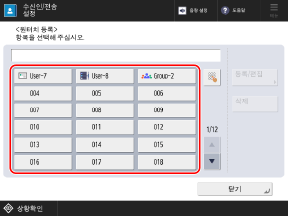
세 자리 숫자(001 ~ 200)가 원터치 버튼에 할당됩니다. [ ]을 누르고 세 자리 숫자를 입력하여 버튼을 선택할 수도 있습니다.
]을 누르고 세 자리 숫자를 입력하여 버튼을 선택할 수도 있습니다.
 ]을 누르고 세 자리 숫자를 입력하여 버튼을 선택할 수도 있습니다.
]을 누르고 세 자리 숫자를 입력하여 버튼을 선택할 수도 있습니다.4
수신인을 편집하거나 삭제합니다.
수신인을 편집하는 경우
1
[등록/편집]을 누릅니다.
2
수신인 유형에 따라 수신인 정보를 편집합니다.
3
[확인]을 누릅니다.
편집한 정보가 적용됩니다.
수신인을 삭제하는 경우
[삭제]  [예]를 눌러 수신인을 삭제합니다.
[예]를 눌러 수신인을 삭제합니다.
 [예]를 눌러 수신인을 삭제합니다.
[예]를 눌러 수신인을 삭제합니다.